电脑灭屏显示时间怎么设置 电脑屏幕永不灭屏在哪里设置
更新时间:2023-10-13 16:18:31作者:xinxin
在电脑运行的过程中,难免会因为用户一段时间无人操作时而自动进入灭屏状态,虽然在电脑进入灭屏模式时能够有效降低硬件的消耗,但是也影响到用户的操作体验,因此一些用户就想要设置屏幕永不灭屏,那么电脑屏幕永不灭屏在哪里设置呢?接下来小编就来教大家电脑灭屏显示时间怎么设置,以供大家参考。
具体内容如下:
1.我们首先打开电脑主页面,然后点击进入开始菜单。
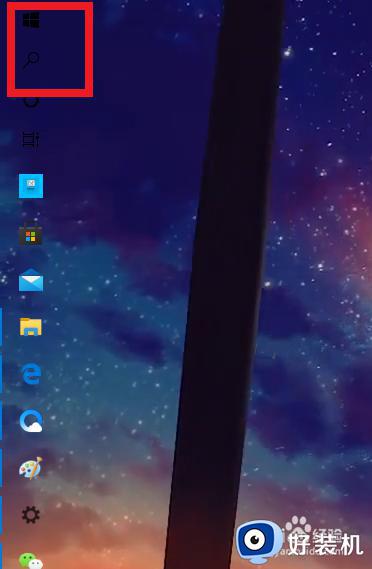
2.在开始菜单的主页面中,我们点击进入设置选项。
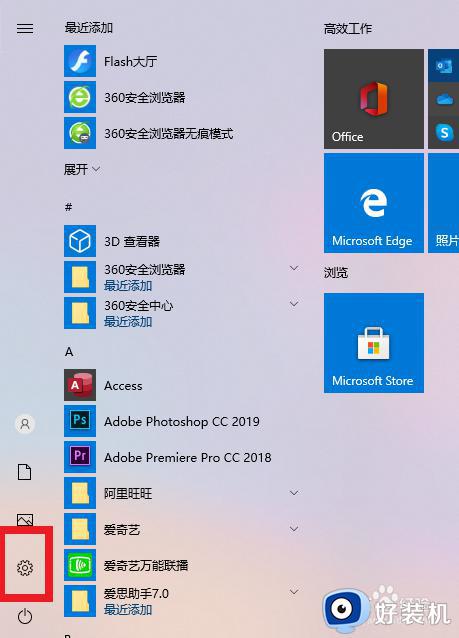
3.进入设置的主页面后,我们选择进入系统选项。
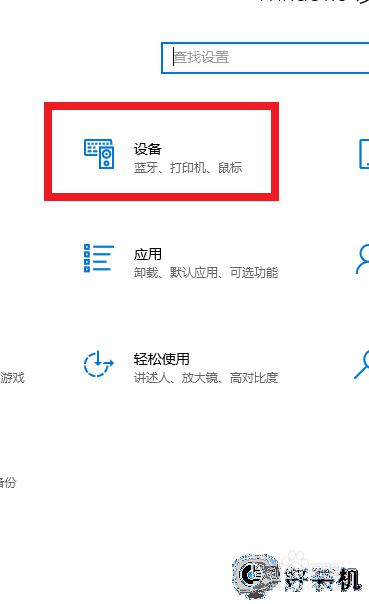
4.在系统的主界面中,我们选择进入电源和睡眠选项。
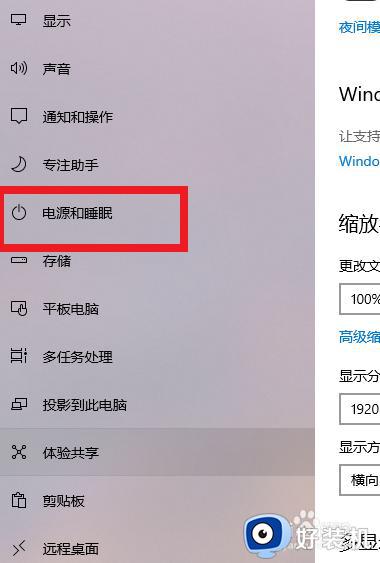
5.在电源和睡眠的主页面中,我们点击进入屏幕时间。
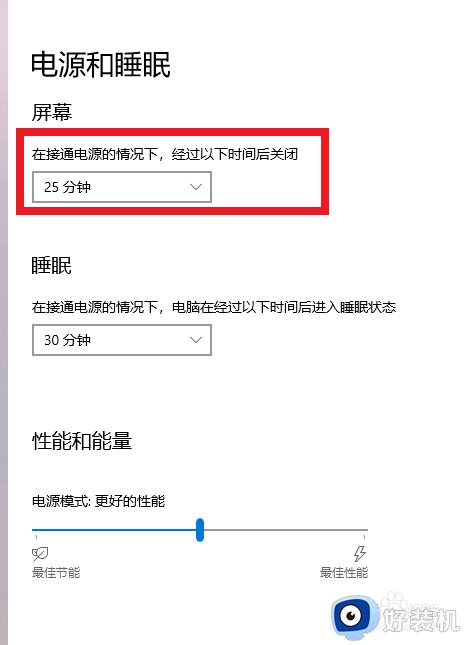
6.如图,在此页面中。我们选择自己需要的灭屏时间即可。
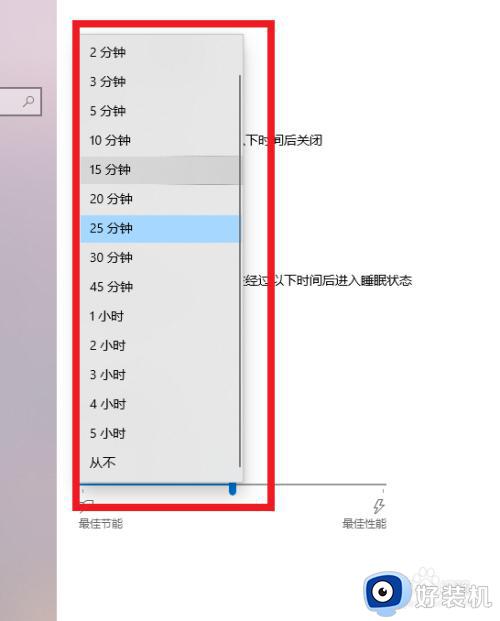
上述就是小编告诉大家的关于电脑灭屏显示时间怎么设置所有内容了,如果有不了解的用户就可以按照小编的方法来进行操作了,相信是可以帮助到一些新用户的。
电脑灭屏显示时间怎么设置 电脑屏幕永不灭屏在哪里设置相关教程
- 电脑如何设置不熄灭屏幕 电脑自动熄灭屏幕怎么关闭
- 电脑怎样灭屏而不关机 电脑怎么不关机只关屏幕
- 怎样设置屏幕关闭熄屏时间 如何设置屏幕熄灭时间
- 电脑屏幕常亮在哪设置 电脑如何保持屏幕常亮
- 屏幕刷新率怎么设置 屏幕刷新率在哪里设置
- 电脑屏幕锁屏怎么设置时间 电脑自动锁屏时间在哪里设置
- 电脑桌面屏保怎么设置 电脑的屏保在哪里设置
- 电脑怎么调节屏幕亮度 电脑屏幕亮度设置在哪里
- 电脑的屏幕保护怎么设置 电脑的屏幕保护程序在哪设置
- 电脑屏幕一会就显示屏保了怎么办 电脑一会就屏保了怎么设置时间长点
- 电脑无法播放mp4视频怎么办 电脑播放不了mp4格式视频如何解决
- 电脑文件如何彻底删除干净 电脑怎样彻底删除文件
- 电脑文件如何传到手机上面 怎么将电脑上的文件传到手机
- 电脑嗡嗡响声音很大怎么办 音箱电流声怎么消除嗡嗡声
- 电脑我的世界怎么下载?我的世界电脑版下载教程
- 电脑无法打开网页但是网络能用怎么回事 电脑有网但是打不开网页如何解决
电脑常见问题推荐
- 1 b660支持多少内存频率 b660主板支持内存频率多少
- 2 alt+tab不能直接切换怎么办 Alt+Tab不能正常切换窗口如何解决
- 3 vep格式用什么播放器 vep格式视频文件用什么软件打开
- 4 cad2022安装激活教程 cad2022如何安装并激活
- 5 电脑蓝屏无法正常启动怎么恢复?电脑蓝屏不能正常启动如何解决
- 6 nvidia geforce exerience出错怎么办 英伟达geforce experience错误代码如何解决
- 7 电脑为什么会自动安装一些垃圾软件 如何防止电脑自动安装流氓软件
- 8 creo3.0安装教程 creo3.0如何安装
- 9 cad左键选择不是矩形怎么办 CAD选择框不是矩形的解决方法
- 10 spooler服务自动关闭怎么办 Print Spooler服务总是自动停止如何处理
